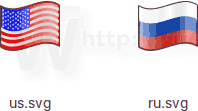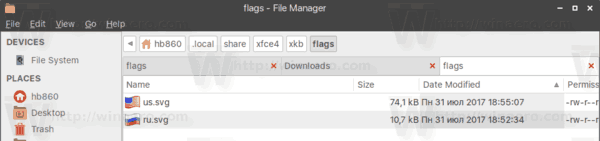XFCE4는 요즘 Linux에서 사용할 수있는 최고의 데스크탑 환경 중 하나입니다. 견고하고 가볍고 기능이 풍부합니다. 정말 유용하고 훌륭한 앱이 많이 포함되어 있습니다. 이 기사에서는 XFCE4에서 키보드 레이아웃 플러그인에 대한 사용자 지정 플래그를 설정하는 방법을 보여 드리고자합니다.
광고
XFCE4에는 현재 키보드 레이아웃을 나타내는 패널 (작업 표시 줄) 용 플러그인이 있습니다. 패널에 이미지 (국기) 또는 텍스트 레이블을 표시하여 현재 키보드 레이아웃을 표시 할 수 있습니다. 플러그인의 또 다른 유용한 기능은 앱 창별로 또는 실행중인 모든 앱에 대해 전역 적으로 키보드 레이아웃을 유지하는 기능입니다.
이미 알고 계시 겠지만 XFCE4 프로젝트의 마이그레이션 계획 데스크탑 환경을 GTK +로 이동합니다. 3. 하나씩, 앱과 플러그인은 GTK + 3을 사용하여 다시 작성됩니다. xfce4-terminal 이후 xfce4-xkb-plugin은 버전 0.8에 도달했습니다. GTK + 3 툴킷 외에도 플러그인에는 다른 많은 개선 사항이 있습니다.

새로운 기능 중 하나는 / usr / share / xfce4 / xkb / flags 디렉토리의 파일을 바꾸지 않고 사용자의 홈 디렉토리에서 사용자 정의 플래그를로드하는 기능입니다. 오랫동안 기다려온 기능 중 하나였습니다. 예를 들어 플래그 이미지 (위젯 크기)에 대한 사용자 지정 확대 / 축소 수준을 설정할 수 있습니다!
firestick에서 kodi 캐시를 지우는 방법

대단하지 않나요?
따라서 배포판에 업데이트 된 xfce4-xkb-plugin 0.8.x가 있거나 직접 컴파일 한 경우 XFCE4 플러그인에서 사용자 지정 플래그 집합을 사용할 수있는 방법이 있습니다.
XFCE4 키보드 레이아웃 플러그인에 대한 사용자 지정 플래그를 설정하려면 , 다음을 수행해야합니다.
- SVG 형식의 멋진 플래그 세트를 가져옵니다. 예를 들어 Wikipedia를 참조하고 다음 플래그를 사용합니다.
영어 키보드 레이아웃 : 클라우드 미국 국기
러시아어 키보드 레이아웃 : 누 볼라 러시아 국기
다음 스크린 샷을 참조하십시오.
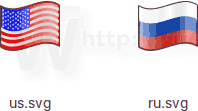
- 선호하는 파일 관리자를 사용하여 다음 디렉터리 구조를 만듭니다.
/ home / 사용자 이름 /.local/share/xfce4/xkb/flags
새 터미널 인스턴스를 열고 다음 명령을 입력하여 시간을 절약 할 수 있습니다.
서버를 떠나는 방법을 불일치하다
mkdir -p ~ / .local / share / xfce4 / xkb / flags /
그러면 필요한 모든 디렉토리가 한 번에 생성됩니다.
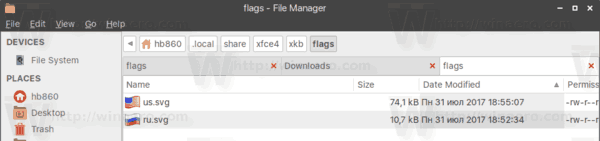
- / usr / share / xfce4 / xkb / flags 폴더에 사용 된 명명 체계를 사용하여 SVG 파일의 이름을 지정합니다. 예를 들어 미국 국기를 다음과 같이 저장해야합니다.us.svg그리고 당신의 러시아 국기는ru.svg.
- 마지막으로키보드 레이아웃패널에서 플러그인을 열고 다시 추가하십시오. 또는 로그 아웃하고 사용자 계정에 로그인합니다. 이 글을 쓰는 시점에서 플러그인은 즉시 플래그를로드하지 않습니다.
짜잔, 방금 XFCE4의 키보드 레이아웃 플러그인에 사용자 지정 플래그 이미지를 적용했습니다.

XFCE4에서 이러한 작은 (및 주요) 개선 사항을 보는 것은 항상 좋습니다. 요즘은 내가 견딜 수있는 유일한 Linux 데스크톱 환경입니다. 부 풀지 않고 안정적이고 유용합니다.